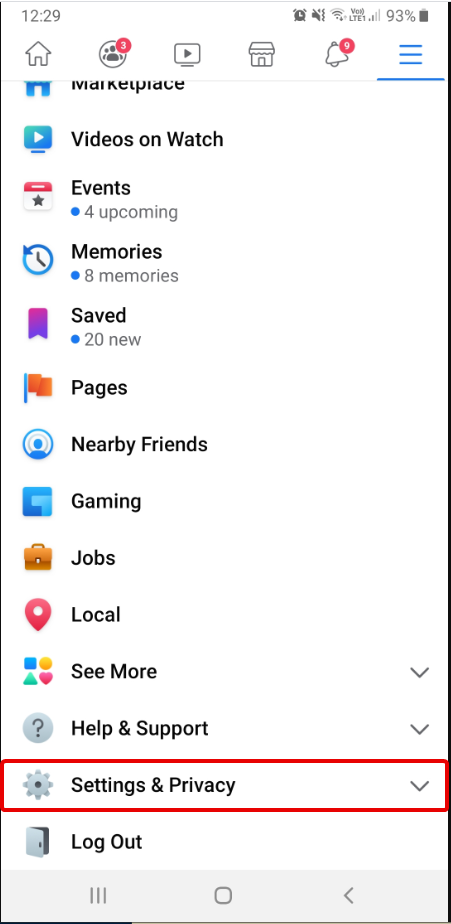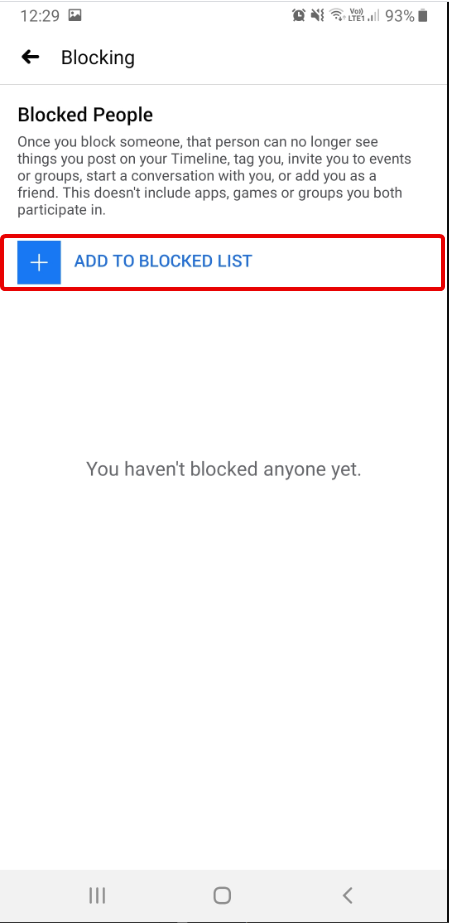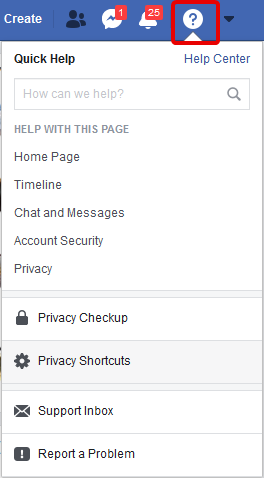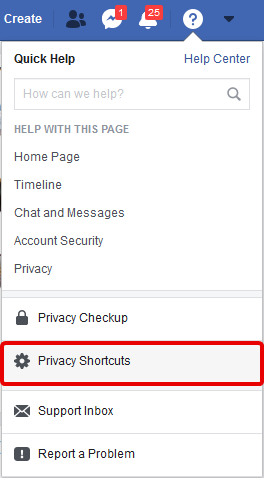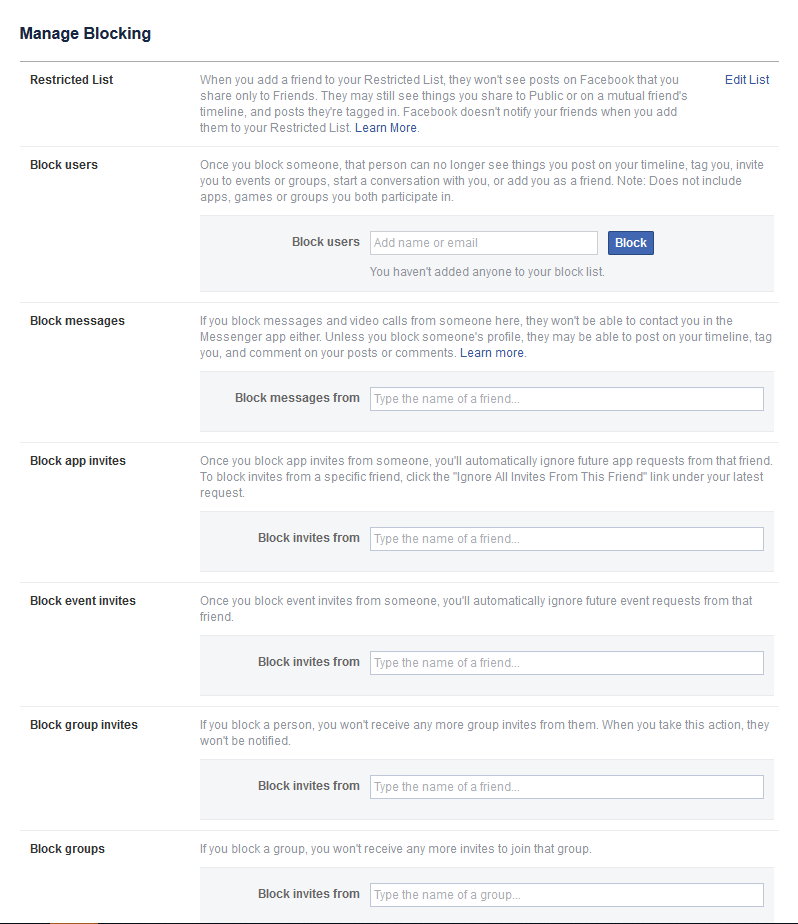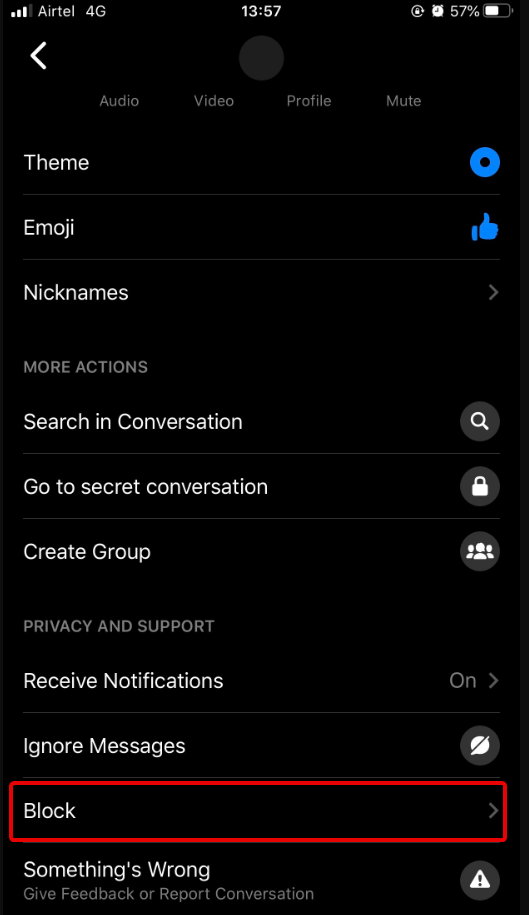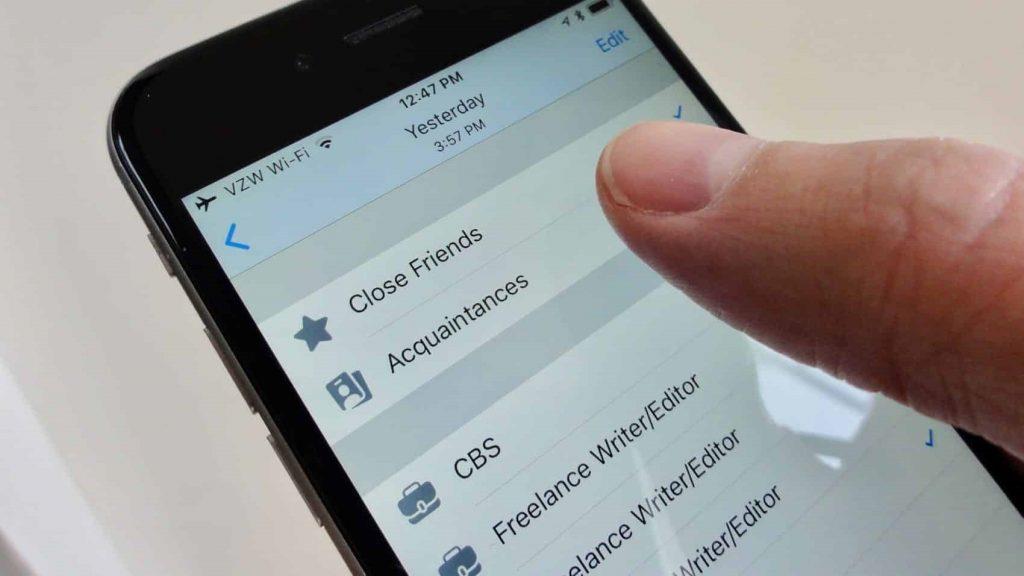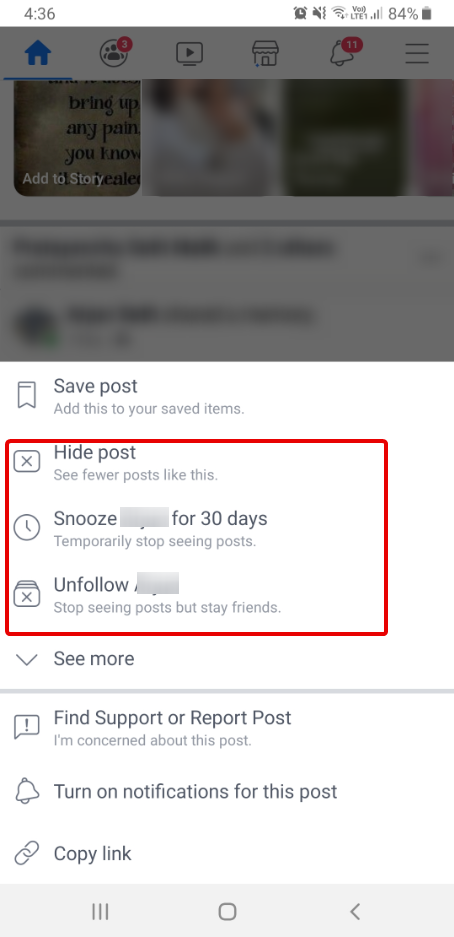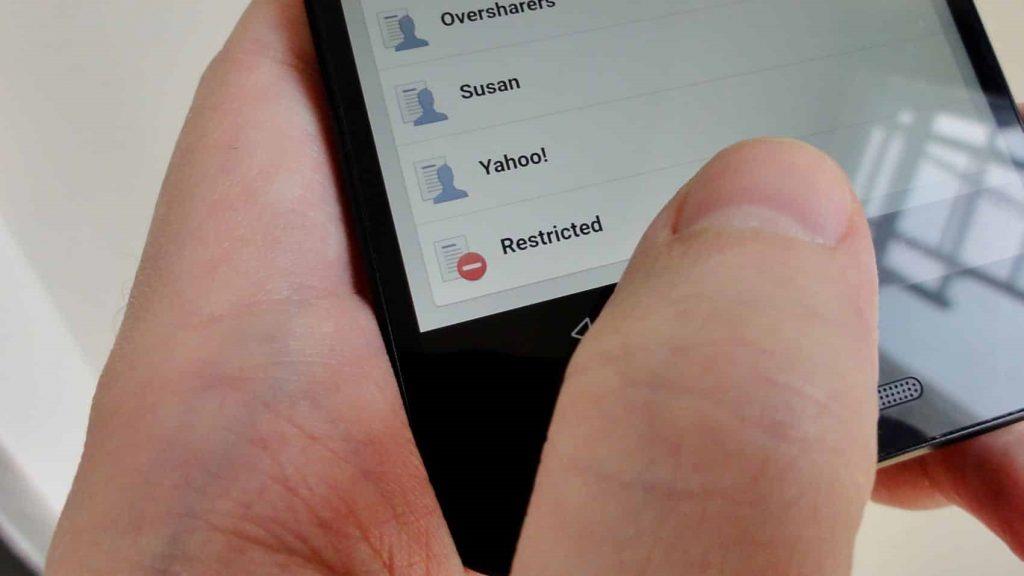Различни типове хора съществуват както в реалния, така и в дигиталния живот. Някои са доброкачествени, докато други са кибертормоз, екстремисти, социални активисти и т.н., запълвайки емисията ни във Facebook с несмислени публикации. Поради тази и други причини може да искате да блокирате някого във Facebook, без той да знае.
Вие сте само на няколко крачки от това да научите как да блокирате някого във FB .
Не забравяйте, че блокирането на някого във Facebook и изтриването на акаунти във Facebook не са едно и също. Ако сте изтрили акаунта си във Facebook, за да спрете досадата, може да искате да възстановите изтрития акаунт във Facebook .
Как да блокирам някого във Facebook?
- Влезте във вашия акаунт във Facebook.
- Докоснете трите хоризонтални линии.
- Това ще доведе до списък с опции.
- Докоснете „Настройки и поверителност“ > Настройки > Секция за поверителност > Блокиране > Добавяне към списък с блокирани.
Освен това, ако използвате Facebook на работния плот, щракнете върху въпросителния знак, за да получите списък с опции.
Щракнете върху Преки пътища за поверителност > Блокиране > добавете потребител за блокиране.
За да научите как да блокирате някого във FB, прочетете подробно.
Какво се случва, когато блокирате някого във Facebook?
Когато някой е блокиран във Facebook, вие ограничавате лицето да изпълнява следните задачи:
- Маркира ви в публикации.
- Преглед на публикации във вашата времева линия.
- Канят ви на събития или групи.
- Изпратете неприлично/досадно съобщение.
- Добавете ви като приятел
Това означава, че ако блокираният човек е в списъка на вашите приятели, той автоматично ще бъде свален от приятел. Следователно, помислете два пъти, преди да изберете да блокирате нечий Facebook.
Прочетете също: Как да изтриете акаунт в Reddit
Как да блокирате някого във Facebook
Никога не е било толкова лесно да се отървете от дразнещ контакт, без да го уведомите. Какво облекчение!
Стъпки за блокиране във Facebook на смартфон
С помощта на тези прости стъпки можете без усилие да блокирате някого във Facebook.
1. Отворете приложението Facebook и влезте.
2. След това докоснете три хоризонтални линии.
3. Тук докоснете „Настройки и поверителност“ > Настройки
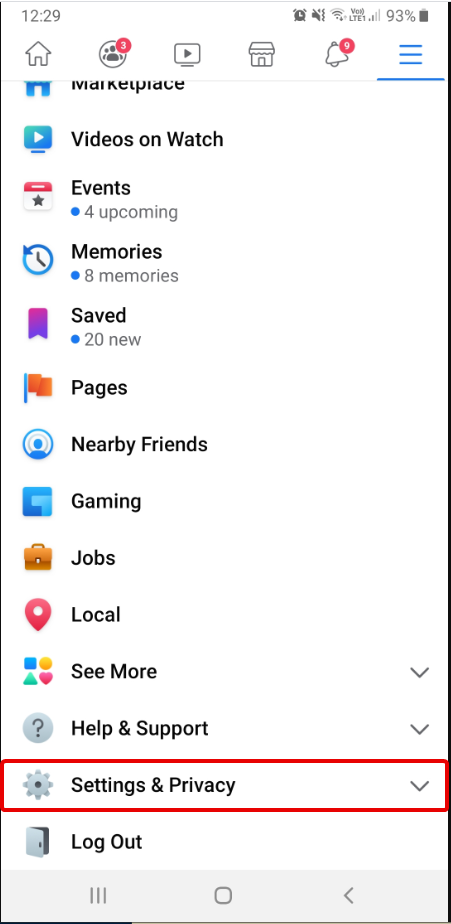
4. Превъртете, за да потърсите секцията за поверителност > опцията за блокиране. Докоснете го.
5. Добавете лицето към блокиран списък, като докоснете „Добавяне към списъка с блокирани“
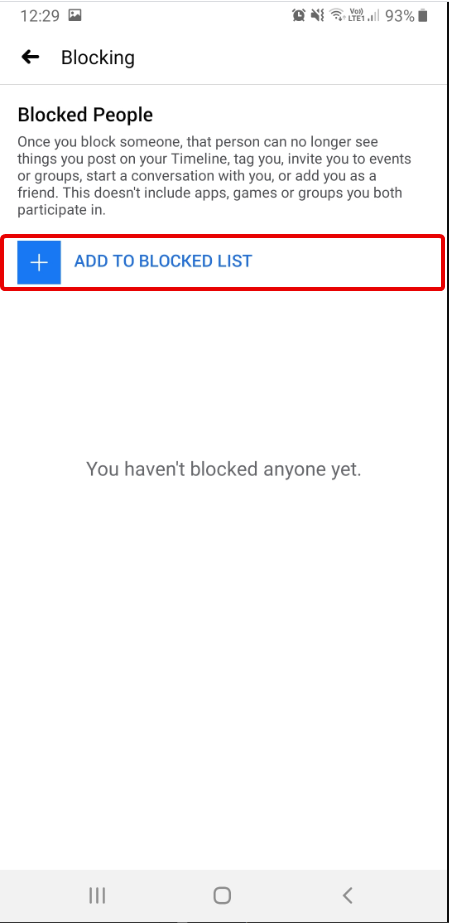
6. Докоснете блокиране, за да потвърдите блокирането на избрания приятел.
По този начин можете да блокирате някого във Facebook, когато го използвате на мобилно устройство.
Прочетете също: Как да изтегляте частни видеоклипове от Facebook
Стъпки за блокиране на някого във Facebook, когато го използвате на работен плот
1. Отворете Facebook и влезте в акаунта си.
2. След това щракнете върху въпросителния знак в горния десен ъгъл, за да получите настройките на акаунта.
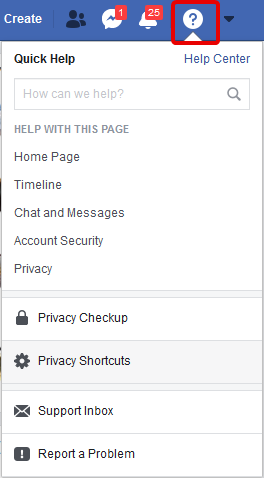
3. Щракнете върху „Преки пътища за поверителност“
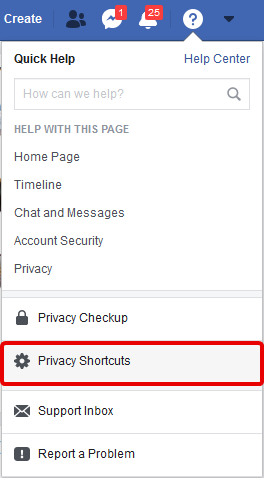
4. В новия прозорец под секцията Поверителност щракнете върху Вижте повече настройки за поверителност....
5. Сега от левия панел щракнете върху Блокиране
6. Това ще отвори нов прозорец с различни опции за блокиране. Изберете този по ваш избор. Въведете име и ето. Този избран човек е блокиран от Facebook.
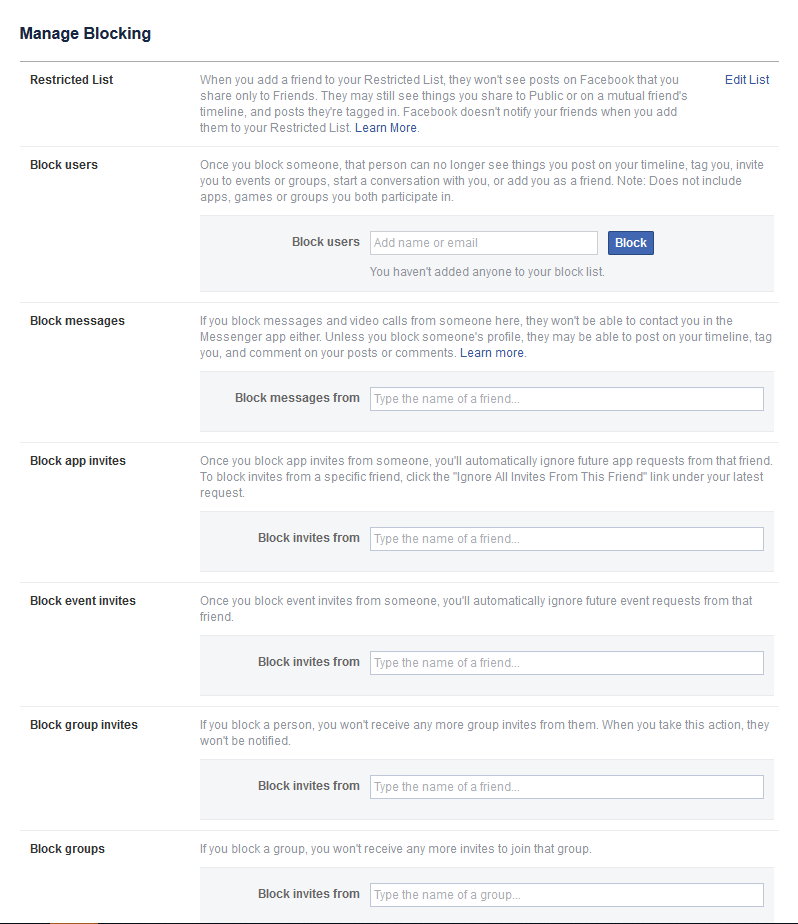
Когато използвате Facebook на настолен компютър, получавате различни опции за блокиране, можете да ги използвате не само за блокиране на човек, но и за блокиране на покани за приложения, приложения и т.н.
В допълнение към тази функция можете да използвате и Facebook Pay. Ето какво трябва да знаете, преди да използвате Facebook Pay .
Прочетете също: Как да одобря iPhone от друго устройство
Какво блокира във Facebook?
Блокирането на някого във Facebook е като затваряне на вратата. Това означава, че нито вие, нито другата страна можете да ви видите във Facebook.
Блокирането във Facebook е безсрочно?
Не, не е за постоянно – можете да го отмените по всяко време.
Ако някой е блокиран във Facebook, ще знае ли?
Не, лицето, блокирано във Facebook, няма да бъде уведомено. Въпреки това, вие ще изчезнете във Facebook за тях и ще бъдете нетърсени.
Как да блокирам някого във Facebook Messenger?
Блокирането на някого напълно е голямо нещо, защото за него ще престанете да съществувате във Facebook. Ако просто искате почивка, можете да го премахнете от приятел, вместо да блокирате, или можете да ги блокирате в Messenger.
Ето как да блокирате някого във Facebook Messenger.
Какво се случва, когато блокирате някого във FB Messenger?
- Те няма да могат да се свържат с вас чрез съобщения или да се обаждат във Facebook чат или в Messenger.
- Също така няма да можете да се свържете с тях в Messenger или във Facebook чат.
- Ако блокираният човек е част от групов разговор, ще бъдете уведомени, преди да влезете в разговора.
- Не може да се види онлайн състоянието или последното активно състояние в Messenger.
- В груповия чат блокираните хора могат да виждат вашите съобщения и обратно.
Какво съобщение виждате, когато се опитате да изпратите съобщение до блокиран човек?
Когато се опитате да се свържете с блокиран човек, няма да намерите текстово поле, икона на камера и други неща. Освен това ще получите известие като „Не можете да отговорите на този разговор“ на мобилен телефон и „Този човек не е наличен“ на работния плот.
Прочетете също: Най-добър уебсайт за времето
Как да блокирате някого във Facebook Messenger ( Android )
- Отворете Facebook Messenger
- Докоснете Чатове
- Докоснете името на човека, който искате да блокирате във Facebook Messenger. Това ще отвори разговора. Тук докоснете иконата за информация
- Сега превъртете и потърсете опцията Блокиране.
- Докоснете го, за да блокирате избрания контакт в Messenger.
Как да блокирам някого във Facebook Messenger ( iPhone )
- Отворете Facebook Messenger
- Докоснете Чатове, насочете се към лицето, което искате да блокирате.
- Докоснете снимката на човек > докоснете Блокиране.
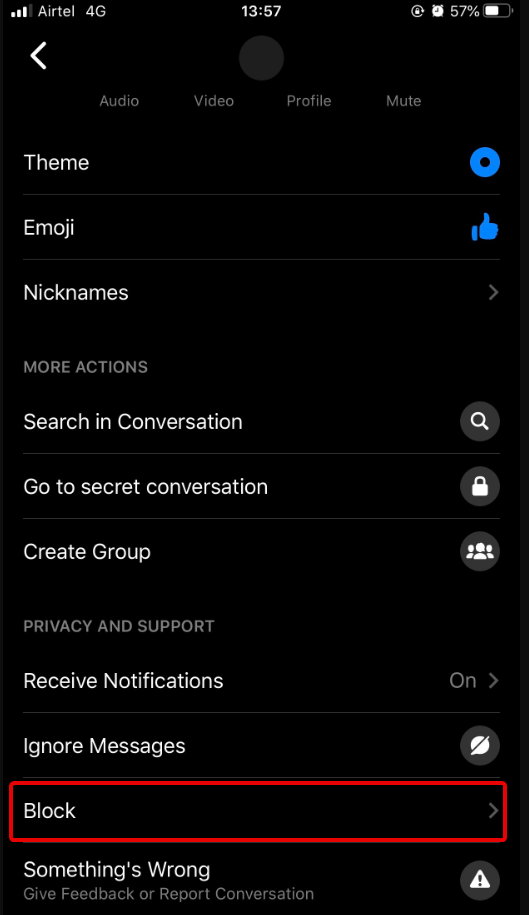
- Това ще помогне да блокирате някого във Facebook Messenger, когато използвате iPhone.
Забележка: Блокирането на някого във Facebook Messenger е различно от блокирането във Facebook. Ако някой е блокиран във FB Messenger, все още можете да видите неговия профил във Facebook.
Можете също да правите пари във Facebook и да промените името си във Facebook .
Научете как да деактивирате Facebook Messenger
Съвет: Когато блокирате някои във Facebook Messenger, той не ги блокира автоматично във Facebook.
Ако някой е блокиран във Facebook Messenger, това означава ли, че по-старите разговори ще бъдат премахнати?
Не! Блокирането на някого в Messenger не изтрива нишката на разговор от двете страни, докато не го направите ръчно.
Едно и също ли е блокирането във Facebook и Messenger?
не! Блокирането на някого във Facebook или Messenger не е същото. Когато блокирате някого в Messenger, горните неща са верни, но това няма да повлияе на връзките във Facebook. Ако обаче блокирате някого във Facebook, ще загубите достъп до неговия профил.
Мога ли да знам дали някой ме е блокирал във Facebook Messenger?
Facebook не дава ясна информация за същото. Въпреки това, съобщения като „Този човек не е наличен в момента“ или „Не можете да отговорите на този разговор“ могат да бъдат намек. Но не можете да го приемете като гаранция, защото ако лицето е деактивирало акаунта си във Facebook, вие също получавате същото съобщение.
Това е то! С помощта на тези прости стъпки можете да блокирате някого във Facebook и Messenger. В допълнение към това, ако искате да блокирате някого във Facebook, без той да знае. Заповядай!
Как да блокирате някого във Facebook, без той да знае
Искате да блокирате някого, но не искате той да знае. Ето бързи съвети как да блокирате някого във Facebook, без той да знае.
Добавете вашия говорещ приятел към списъка „Познати“.
И така, имате определени хора в списъка си с приятели, които винаги споделят информация за това, което са направили, кое е любимото им телевизионно предаване и т.н. Харесвате ги, но не и публикациите им. Ето един бърз начин за решаване на този проблем. Вместо да ги добавяте към близки приятели, добавете ги към списъка с познати .
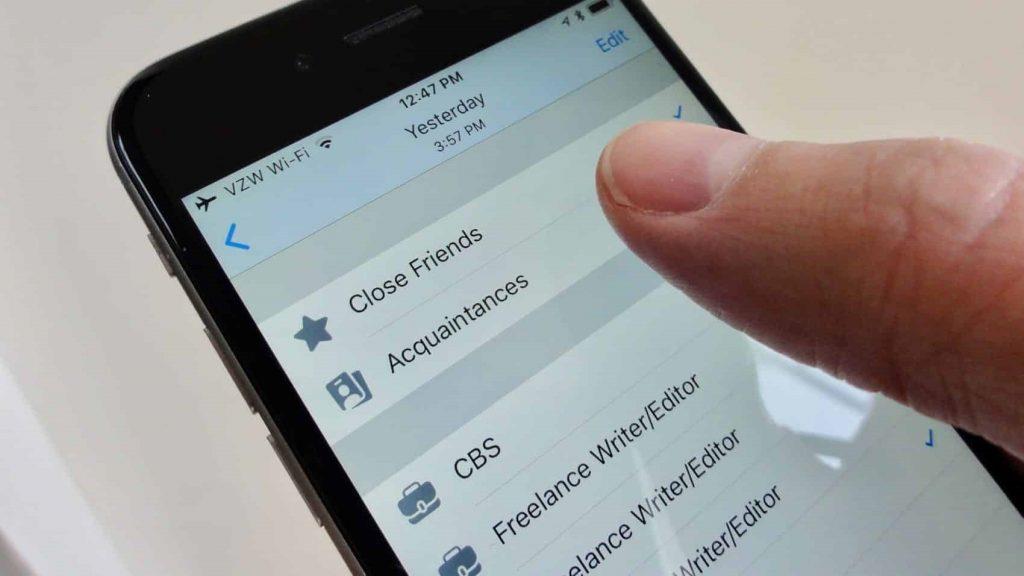
След като го направите, Facebook ще сведе до минимум актуализацията на новинарската емисия от тези контакти. Не се притеснявайте, вашият приятел никога няма да разбере, че сте го добавили в списъка си с познати.
Допълнителен съвет: За да скриете публикацията си от списъка с познати, изберете опцията „Приятели освен…“.
1. Блокирайте тъжни, трагични публикации от новинарската лента
Ето още един план: ако имате по-слаб приятел и не искате да блокирате или премахвате приятеля си. Можете да използвате опцията Скриване на публикацията, Отлагане или Прекратяване на следенето.
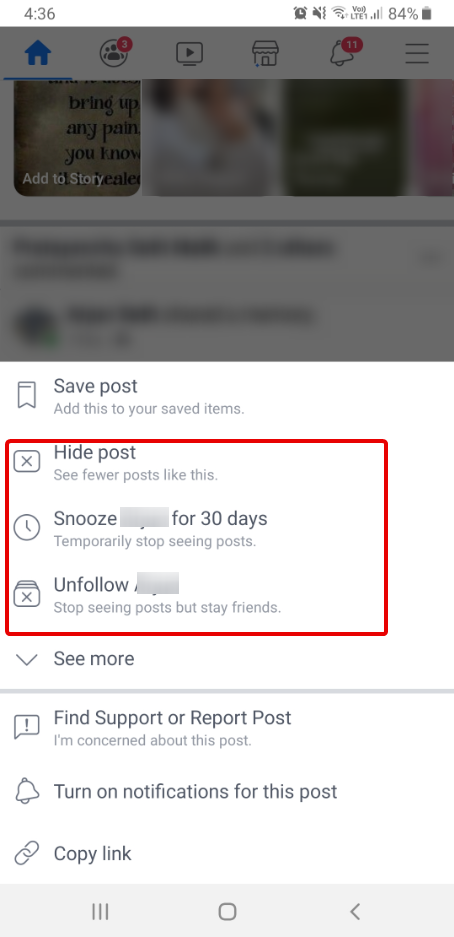
Стъпки за блокиране на публикации на конкретен приятел на всички платформи:
1. Докоснете или щракнете върху три точки до публикациите на вашия приятел.
2. Това ще отвори изскачащо меню с различни опции.
3. За да блокирате за постоянно публикации на приятел, щракнете или докоснете „Прекратяване на следенето [име на приятел]“. Винаги можете да отмените това.
Ако искате да направите почивка само за известно време, докоснете „Отлагане [име на приятел] за 30 дни“.
Прочетете също: Алтернатива на Wayback Machine
2. Добавете коварни хора към списъка с ограничения във Facebook
Без да се замисляте добавихте своя старши като приятел във Facebook и сега съжалявате. Не можете да блокирате или да прекратите приятелството. Какво да правя? Опитайте да ги добавите към списъка с ограничения във Facebook .
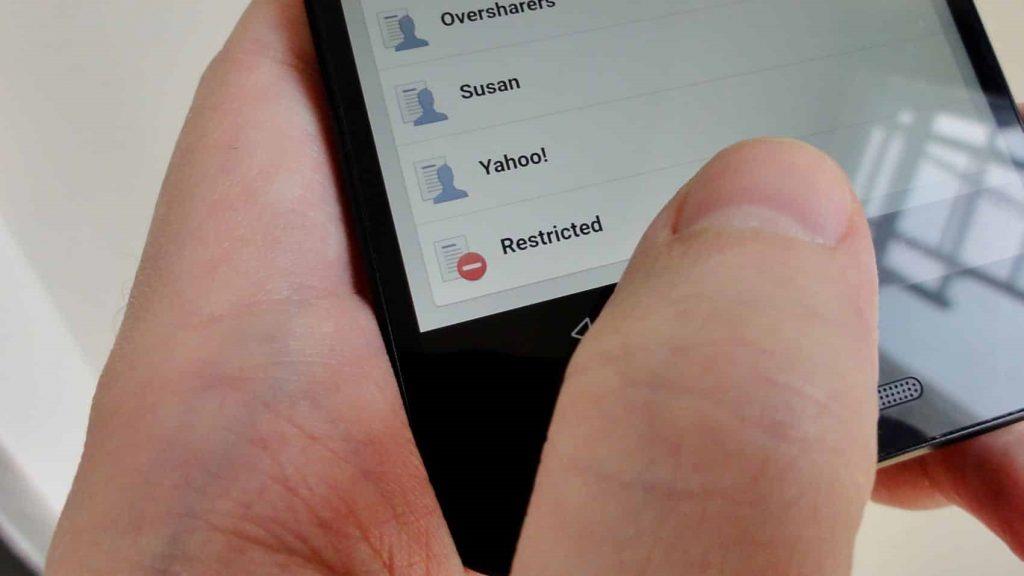
След като някой бъде добавен в списъка с ограничения, той вече няма да вижда нито една от вашите снимки, актуализирайте, докато не бъде маркирана като обществена. Ограниченият списък е донякъде близо до премахването на приятелството, но не точно това.
Независимо от това, това ще предпази публикацията ви от коментар от случайни потребители.
Хареса ли ви да научите тези хитри трикове за блокиране на някого във Facebook, без той да знае, и да го блокирате във Facebook и Messenger? Оставете ни вашия коментар, за да ни уведомите какво мислите. Вашата обратна връзка е ценна.